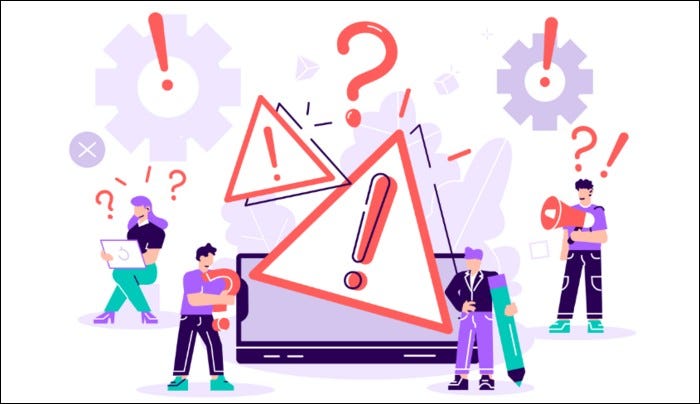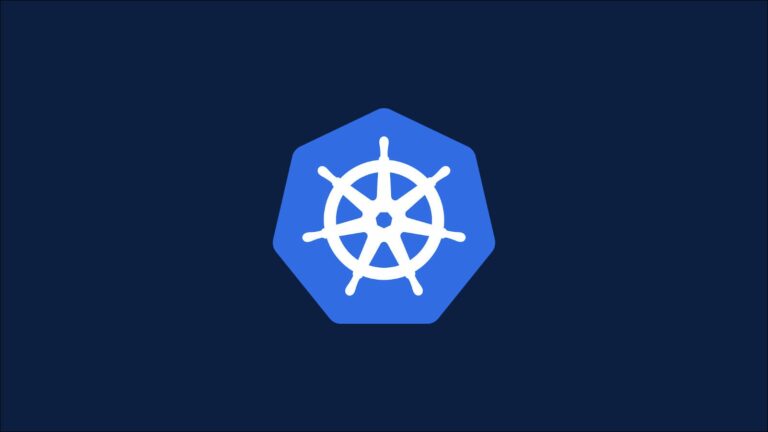Как изменить свое имя в Skype

Если вы официально изменили свое имя или просто хотите, чтобы вас знали под другим именем, вы можете изменить свое отображаемое имя в своей учетной записи Skype. Мы покажем вам, как это сделать в веб-версии, настольной и мобильной версиях Skype.
Прежде чем мы начнем, имейте в виду, что Skype позволяет изменять только отображаемое имя. Это имя, которое видят другие люди, когда связываются с вами.
Программы для Windows, мобильные приложения, игры - ВСЁ БЕСПЛАТНО, в нашем закрытом телеграмм канале - Подписывайтесь:)
Вы не можете изменить свое имя пользователя Skype, которое вы используете для входа в свою учетную запись. Единственный способ изменить имя пользователя Skype – создать новую учетную запись Skype. Однако изменить отображаемое имя очень просто.
Измените отображаемое имя Skype в Windows или Mac
В Windows, Mac и Linux вы можете использовать официальное приложение Skype, чтобы изменить свое отображаемое имя. Шаги в этом разделе подходят для Веб-версия Skype, тоже.
Для начала запустите приложение Skype на вашем компьютере.
В приложении Skype в верхнем левом углу щелкните значок своего профиля.

В открывшемся меню профиля выберите «Профиль Skype».

Откроется окно вашего профиля Skype. Здесь коснитесь значка карандаша рядом с вашим текущим отображаемым именем.

Поле отображаемого имени теперь доступно для редактирования. Щелкните это поле и введите новое отображаемое имя. Затем щелкните значок галочки рядом с полем имени.
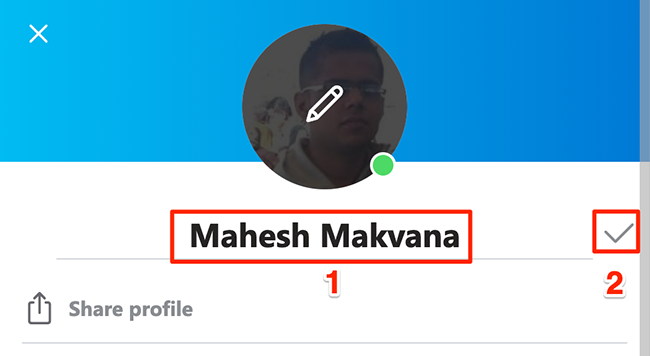
И это все. Ваше новое имя появится в вашей учетной записи Skype.

Изменение отображаемого имени отразится на всех ваших устройствах, на которых вы используете одну и ту же учетную запись Skype.
Измените отображаемое имя в Skype на iPhone, iPad или Android
На iPhone, iPad или телефоне Android вы можете использовать приложение Skype, чтобы изменить свое отображаемое имя.
Начните с запуска приложения Skype на своем телефоне.
В приложении коснитесь значка профиля вверху.

В открывшемся меню выберите «Профиль Skype».

На экране своего профиля коснитесь значка карандаша рядом с отображаемым именем.

Коснитесь текущего отображаемого имени и введите новое. Затем коснитесь значка галочки рядом с полем имени.

Skype теперь будет использовать ваше новое отображаемое имя.

Измените отображаемое имя Skype в Интернете
Если вы предпочитаете использовать веб-сайт Skype, вы также можете изменить свое отображаемое имя оттуда.
Для этого откройте Skype сайт в веб-браузере на вашем компьютере под управлением Windows, Mac, Linux или Chromebook. Войдите в свою учетную запись Skype, если вы еще этого не сделали.
В правом верхнем углу сайта Skype выберите свое имя, а затем выберите «Моя учетная запись» в открывшемся меню.

Откроется страница Skype «Моя учетная запись». Здесь на боковой панели слева выберите «Редактировать профиль».

На открывшейся странице «Профиль» выберите «Редактировать профиль» вверху.

На той же странице «Профиль» в разделе «Личная информация» щелкните поле «Имя». Введите новое отображаемое имя Skype.
Затем нажмите «Сохранить» вверху страницы, чтобы сохранить изменения.

Вы увидите сообщение об успешном выполнении в верхней части экрана. Это означает, что ваше отображаемое имя было успешно обновлено. Если были какие-либо проблемы, это сообщение сообщит вам о них.

И вот как вы меняете свое отображаемое имя в Skype на различных устройствах!
Вы знаете, что вы также можете изменить свое отображаемое имя в Gmail?
Программы для Windows, мобильные приложения, игры - ВСЁ БЕСПЛАТНО, в нашем закрытом телеграмм канале - Подписывайтесь:)